Multisim12汉化的操作步骤
时间:2022-10-26 17:31
相信有的朋友对于Multisim12汉化的简单操作还不是很了解,而今天小编就带来了Multisim12汉化的操作步骤,有需要的朋友就跟小编一起来学习一下吧。
Multisim12汉化的操作步骤
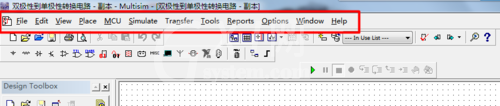
先要下载一个对应自己软件版本的汉化包,不过有时不对应也行。
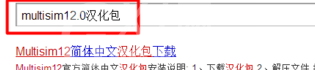
从下在的压缩包中找到汉化包
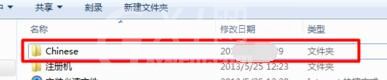
把“Chinese”复制到X:Program FilesNational InstrumentsCircuit Design Suite 12.0stringfiles其中“X”是你安装软件的磁盘号。
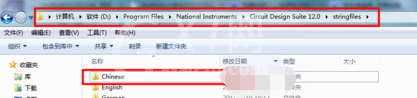
打开软件在菜单栏里选中“Options”点击“Global Preferences”。
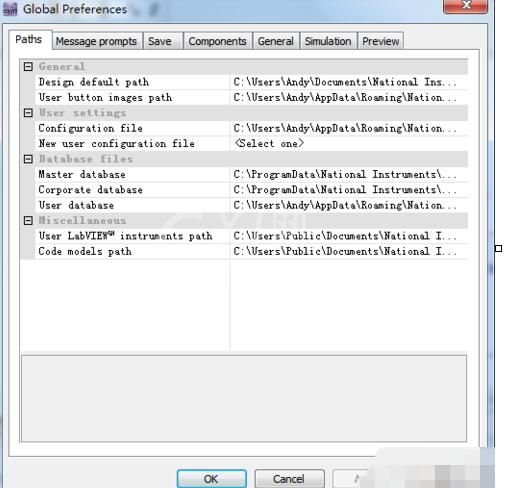
在面板里选择General一栏。
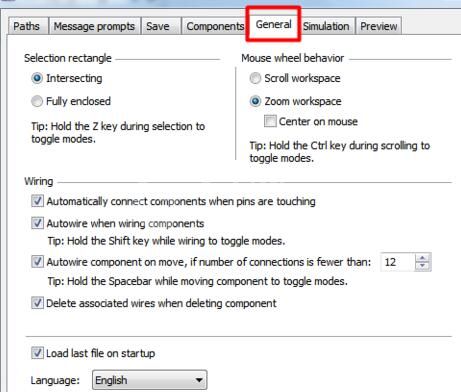
在面板里点击Language,然后在下拉菜单中选择Chinese,后点击确定即可。
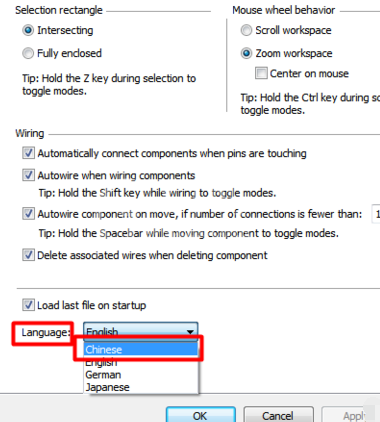
经过上面几步操作即完成multisim汉化。设定后软件需要重启才能显示中文。

上文就讲解了Multisim12汉化的操作步骤,希望有需要的朋友都来学习哦。



























